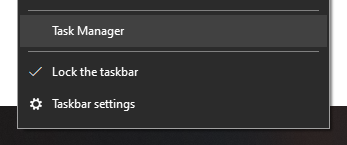Dans le passé, vous avez inséré un Pdf dans des formats de fichiers Microsoft bien connus, y compris Word. Mais vous êtes-vous déjà demandé: 'Comment insérer un pdf dans Excel?' Format de document portable (PDF) vise à stocker, partager et ouvrir des documents et des images sans modifier les données quel que soit le programme utilisé.
clé de produit de travail à domicile windows 10
Grâce à Excel, vous pouvez désormais organiser et manipuler les données en insérant un pdf dans une feuille de calcul. En outre, vous pouvez extraire des informations du pdf directement dans votre feuille de calcul. Cependant, vous avez besoin d'un lecteur Pdf comme Adobe pour ouvrir vos documents.

Nous vous guiderons à travers des étapes rapides et simples sur la façon d'insérer un pdf dans Excel en tant qu'objet ainsi qu'un lien dans ce guide. Cependant, vous devez d'abord comprendre quand vous devez intégrer un PDF dans votre classeur Excel.
Quand insérer un PDF dans Excel
Vous vous demandez probablement à quoi sert le PDF en ce qui concerne Excel. Le PDF est là pour rester car il est facile à consulter et à partager. De plus, il maintient le format du document. Ce guide répertorie plusieurs situations idéales dans lesquelles vous pouvez intégrer un PDF dans Excel.
- Préparer un rapport: L'utilisation principale d'Excel est de créer des tableaux ou des graphiques qui nécessitent moins de texte dans le classeur Excel. Si vous faites un long rapport qui nécessite des chiffres et des informations supplémentaires, joindre un pdf séparé explique votre document en détail au lieu d'écrire sur la feuille de calcul Excel.
- Avoir toutes les sources dans un seul document: Lorsque vous êtes chargé de rédiger un long rapport, il est sage d'avoir toutes les références nécessaires dans un seul document. De cette façon, vous gagnez du temps car vous n'avez pas besoin de minimiser votre classeur Excel lorsque vous recherchez des sources ailleurs.
- Création de catalogues de produits: L'insertion d'un pdf dans Excel lors de la création d'un catalogue de produits vous permet d'ajouter plus de détails au produit.
- Lors de la présentation de la feuille de calcul entière: Il est facile de copier-coller une section du fichier PDF dans un classeur Excel. Cependant, lorsqu'un classeur complet est requis, vous devez insérer le fichier PDF, y compris les copies des reçus numérisés dans Excel.
- Se concentrer sur les informations cruciales: L'insertion d'un fichier pdf vous permet de vous concentrer uniquement sur les informations essentielles de la feuille de calcul Excel. Vous pouvez vous référer à tout commentaire ou information supplémentaire dans le fichier PDF incorporé si nécessaire.
Guide étape par étape sur la façon d'insérer un pdf dans Excel
- Ouvertla feuille de calcul Excel que vous souhaitez intégrer au fichier PDF. Cette étape s'applique à tous les autres formats de fichiers de Microsoft Office.
- SuivantCliquez sursur le ' Insérer 'onglet dans la partie gauche du Menu du ruban .
- Sur le Extrème droite , localisez le Groupe de texte commande etsélectionnersur Object.
- Une fois la Boîte de dialogue d'objet apparaît,Cliquez surau ' Créer un nouveau ' etSélectionnerDocument Adobe Acrobat de la liste donnée.
- Cliquez sur d'accord . La première page de votre pdf sélectionné apparaît sur le classeur Excel.
- Cependant, si vous préférez que le contenu PDF soit invisible,sélectionnerla case à cocher «Afficher sous forme d'icône». Veuillez noter que cette méthode n'insère pas uniquement la première page. Au lieu de cela, il incorpore tout l'objet, y compris plusieurs pages PDF.

- Pour terminer,sélectionnerle fichier Pdf que vous souhaitez insérer à partir du menu etCliquez sur d'accord . Le document apparaît sous la forme d'une icône que vous pouvez faire glisser vers votre position préférée dans la feuille de calcul.
- Pour insérer plus de fichiers PDF dans votre feuille de calcul, répétez le même processus.
Cependant, notez que l'incorporation d'un objet dans la feuille de calcul Excel augmente la taille du fichier source. Par conséquent, la meilleure option à utiliser est le «Lien vers le fichier» pour réduire la taille de votre fichier.
Comment insérer un fichier Pdf dans Excel à l'aide de l'option `` Lien vers un fichier ''
Eh bien, vous préférerez peut-être intégrer un lien vers une insertion de fichier d'insertion de l'objet entier. le 'Lien vers le fichier' L'option insère le contenu de votre document PDF dans Excel. Cette option fait de votre classeur un rapport en direct en créant un lien vers le fichier source. Par conséquent, toutes les modifications apportées au fichier source sont reflétées dans le Exceller document. Toutefois, vous ne pouvez lier le fichier que si le classeur Excel et l'objet sont stockés au même emplacement. Voici des étapes rapides mais simples pour renommer votre document après avoir inséré un PDF dans Excel:
- Ouvertvotre feuille de calcul préférée.
- Cliquez surles cellule de classeur que vous souhaitez insérer l'objet
- Ensuite, sur le ' Insérer 'onglet,Cliquez surau 'Objet'dans le groupe Texte.
- Cliquez sur' Créer à partir d'un fichier 'dans la boîte de dialogue Objet.
- Sélectionnerles ' Lien vers le fichier 'case à cocher.
- ( Optionnel )Sélectionnez le ' Afficher sous forme d'icône '' pour sécuriser le contenu de votre PDF.
- Après,Cliquez sursur Parcourir,sélectionnerle fichier PDF à lier etCliquez surInsérer.
- Pour terminer,Cliquez surau ' d'accord ». Le document PDF apparaît sous forme d'icône dans le classeur Excel.

comment contourner l'activation de Windows 10
Comment insérer un PDF dans Excel 2013
Si tu veux insérer un pdf dans Excel 2013 , suivez les étapes rapides mais simples ci-dessus. Cependant, ces étapes ne s'appliquent pas seulement à Excel 2013, mais également à d'autres versions d'Excel.
Comment ajuster le fichier PDF inséré dans Excel
Un inconvénient de l'insertion du fichier PDF est qu'il ne trie ni ne filtre avec les cellules Excel. La bonne nouvelle est qu'Excel vous permet d'ajuster votre fichier Pdf nouvellement intégré pour qu'il tienne dans les cellules. Voici comment.
- Clic-droitsur le fichier PDF que vous avez inséré
- Cliquez surles ' Objet de format 'option dans le menu déroulant
- Ensuite, le ' Objet de format La fenêtre de dialogue s'ouvre.Cliquez sursur 'Propriétés'
- Sélectionnerles ' Déplacer et dimensionner avec des cellules 'à partir des options données
- Cliquez sur d'accord pour ajuster le fichier selon vos préférences
Si vous souhaitez filtrer ou masquer des cellules, une action similaire s'applique au fichier PDF.
Comment revoir votre image dans Excel
Après avoir inséré votre pdf dans Excel, vous pouvez ensuite revoir votre image en suivant ces étapes simples:
- Clic-droitl'image sur le classeur Excel et sélectionnez ' Objet de document Acrobat '
- Cliquez sur' Ouvert ». Le document PDF s'ouvre dans une autre fenêtre Adobe.
- Suivant,Cliquez surau ' Sauvegarder 'sur la barre d'outils d'accès rapide etsauvegardertout changement
- Le PDF joint apparaît en tant que pièce jointe sur votre feuille de calcul Excel
Comment renommer le PDF inséré
Cependant, l'incorporation d'un PDF dans Excel lui donne un nom générique de «document Adobe Acrobat». Vous pouvez choisir de renommer votre document en suivant les étapes décrites ci-dessous:
- Clic-droitsur le fichier PDF de votre classeur Excel.
- Cliquez sur' Objet de document Acrobat 'dans le menu déroulant et sélectionnez' Convertir ».
- Vérifier la ' Afficher sous forme d'icône 'boîte etCliquez sursur le ' Changer d'icône ».
- Une boîte de dialogue Modifier l'icône apparaît. Dans leChamp de légende, tapez le nom souhaité du fichier PDF selon vos préférences.
- Cliquez surOK pour sauvegarder les changements nécessaires.
Il est facile d'insérer un pdf dans Excel. L'intégration d'un PDF fait gagner du temps car vous n'avez pas besoin de taper une grande quantité de texte sur votre feuille de calcul Excel. Cependant, si vous souhaitez réduire la taille de votre fichier source, utilisez le ' Lien vers le fichier «Option. De plus, assurez-vous que le récepteur dispose d'un logiciel de lecture PDF nécessaire pour modifier ou afficher le fichier PDF inséré.
Si vous recherchez un éditeur de logiciels en qui vous pouvez avoir confiance pour son intégrité et ses pratiques commerciales honnêtes, ne cherchez pas plus loin que . Nous sommes un partenaire certifié Microsoft et une entreprise accréditée BBB qui se soucie d'apporter à nos clients une expérience fiable et satisfaisante sur les produits logiciels dont ils ont besoin. Nous serons avec vous avant, pendant et après toutes les ventes.
C'est notre garantie à 360 degrés . Alors qu'est-ce que tu attends? Appelez-nous aujourd'hui au +1877315 1713 ou envoyez un e-mail à sales@softwarekeep.com. De plus, vous pouvez nous joindre via Chat en direct .